Kā izgriezt fotoattēlu Photoshop

- 3828
- 540
- Scott Ullrich
Viena no populārākajām funkcijām, strādājot ar attēliem, ir atzarošana. Tas daudzos gadījumos palīdz: kad fotoattēlā ienāca papildu objekti, kad ir nepieciešams padarīt attēlu piemērotu izmērā, kā arī tad, kad jums ir jāpārvieto objekts no viena fotoattēla uz otru. Parasti atzarošana tiek izmantota dažādās situācijās. Tāpēc katrs lietotājs būs noderīgs, lai lieliski apgūtu šīs noderīgās funkcijas izmantošanas prasmes. Šajā rakstā mēs izdomāsim, kā apgriezt fotoattēlu Photoshop. Sāksim. Iet!

Sagūstošs
Sāksim tipiskākajā gadījumā, kad jums ir jāsagriež foto vēlamajā izmērā. Tas tiek izdarīts. Vispirms lejupielādējiet fotoattēlu. Atveriet izvēlni “Fails” un atlasiet vienumu “Atvērt”. Pēc tam dodieties uz rīkjoslu un noklikšķiniet uz ikonas, kas atbilst rīkam "nāca". Jūs varat izvēlēties vēlamo zonu ar peli, izstiepjot izlādes taisnstūri atbilstoši vērtībai. Ja jūs to norīkojāt nepareizā vietā, to var pārvietot, novietojot peles kursoru uz izlādes centru. Lai mainītu rāmja lielumu, iestatiet kursoru tā stūrī un saspraudiet kreisās peles atslēgu, tagad jūs varat brīvi pārveidot izlādes rāmi. Ja vēlaties sagriezt daļu no noteikta izmēra attēla uz instrumenta parametriem, jūs atradīsit divas šūnas, kurās varat iestatīt platumu un augstumu pikseļos. Šajā gadījumā izlādes taisnstūris vienmēr saglabās noteiktu proporciju. Pēc tam nospiediet tastatūras ievadīšanu vai divreiz noklikšķiniet ar peles kreiso pogu, lai izgrieztu fotoattēlu.
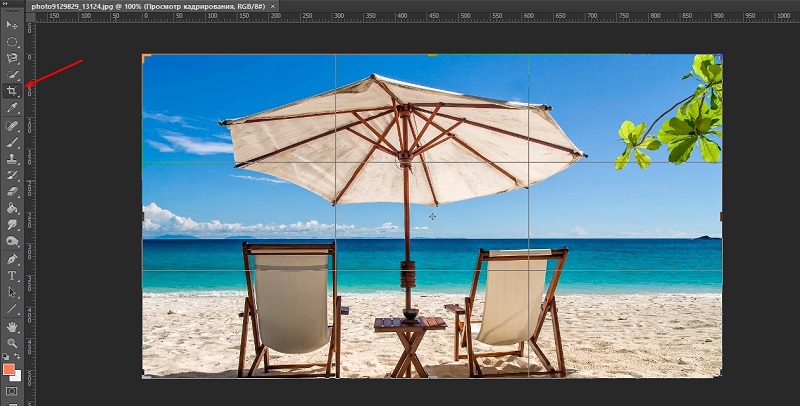
Tālāk jūs varat iestatīt nepieciešamos izmērus jau sagrieztam fotoattēlam. Dodieties uz izvēlni "Image" un noklikšķiniet uz vienuma "Canvas". Atvērtā logā iestatiet jaunas platuma un augstuma vērtības. Labajā pusē jūs varat izvēlēties ērtāko mērīšanas vienību.
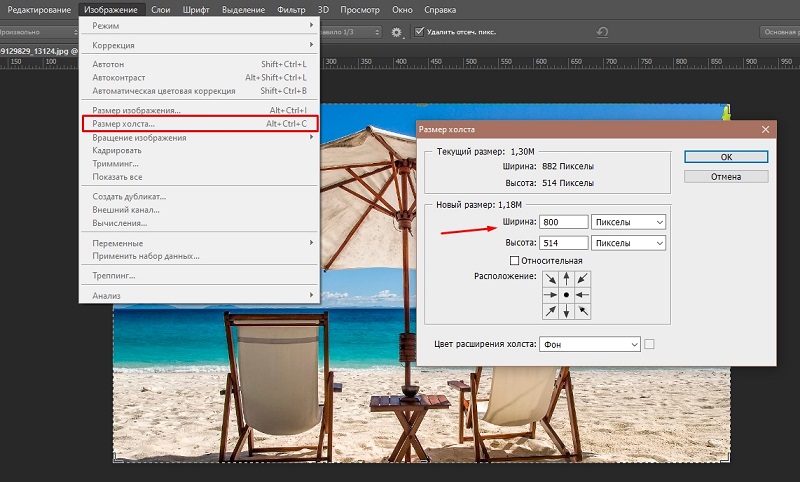
Gar kontūru
Tagad izdomāsim, kā sagriezt fotoattēlu gar kontūru fotospopā. Tas noderēs, ja vēlaties izgriezt objektu no viena attēla un ievietot to citā. Dodieties uz rīkjoslu un atlasiet “Pero” rīku. Pēc tam atribūtu panelī iestatiet režīmu “kontūras”. Šis režīms ļauj izcelt kontūras ar maksimālu precizitāti un detaļām. Palieliniet nepieciešamo fotoattēla fragmentu, lai iegūtu vairāk ērtības. Maigi, lēnām ielieciet punktus gar objekta kontūru. Šis rīks ļauj izcelt lieces līniju. Lai to izdarītu, ielieciet kursoru uz punkta, piesitiet peles kreiso pogu un pārvietojiet punktu, lai sasniegtu vēlamo efektu. Pēc tam, kad esat pabeidzis punktus, noklikšķiniet uz pirmajiem no tiem, lai aizvērtu ķēdi. Noklikšķiniet, izmantojot pogu PAKĀPĒJĀ PELĒJĀ UN Dialoglodziņā noklikšķiniet uz "Veidojiet speciālo zonu". Iestatiet augšanas rādiusa vērtību, kas vienāda ar diviem pikseļiem. Neaizmirstiet arī atzīmēt priekšmetu "izlīdzināšanu" ar putnu. Nospiediet pogu OK.
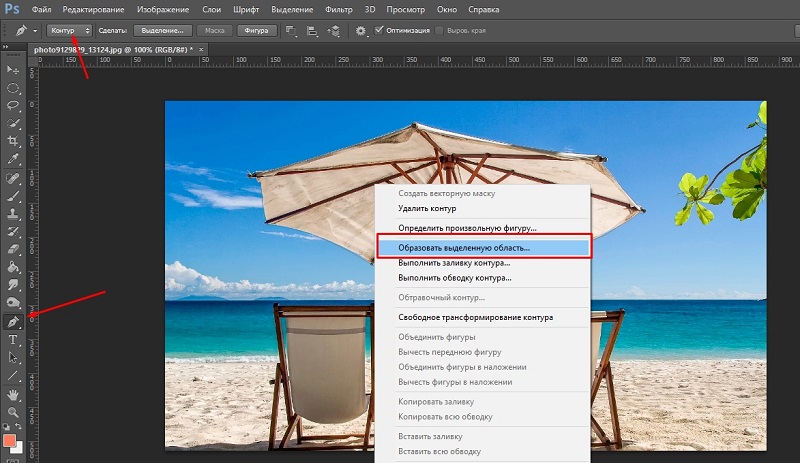
Lai sagrieztu atlasīto objektu, izmantojiet taustiņu Ctrl+X kombināciju. Ja vēlaties aizpildīt izveidoto tukšo vietu, dodieties uz izvēlni “Rediģēt” un noklikšķiniet uz “Sekojiet”. Sadaļā "Lietot" iestatiet ", ņemot vērā saturu".
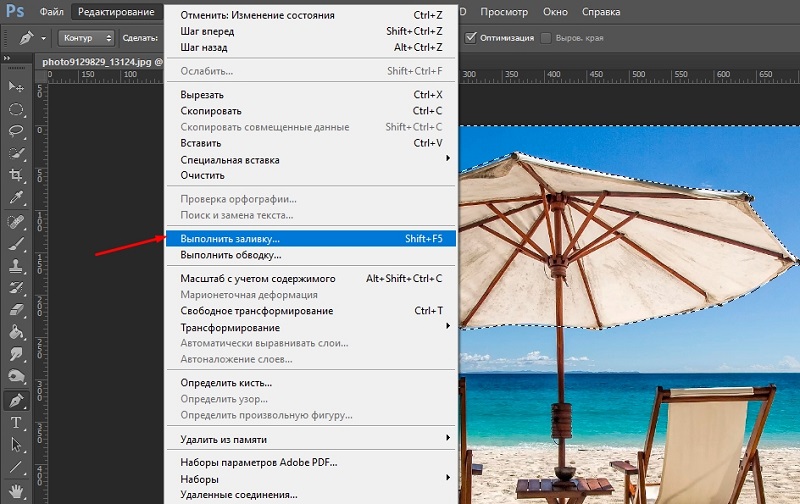
Par noteiktu izmēru
Vēl viena griešanas iespēja, kas daudziem var būt noderīga visdažādākajās situācijās.
Parasti šī attēla lieluma maiņas metode tiek izmantota gadījumos, kad tā ir nepieciešama, lai iegūtu noteiktu gatavā attēla izmēru izejā. Tas ir svarīgi, ielādējot attēlus vietnē vai drukāšanai, kur ir ierobežojumi.
Tajā pašā laikā pats process izskatās gandrīz tāds pats kā iepriekšējā gadījumā, kur tika izmantots “rāmja” rīks. Tas ir jādara tas pats līdz brīdim, kad tiek izceltas nepieciešamās zonas.
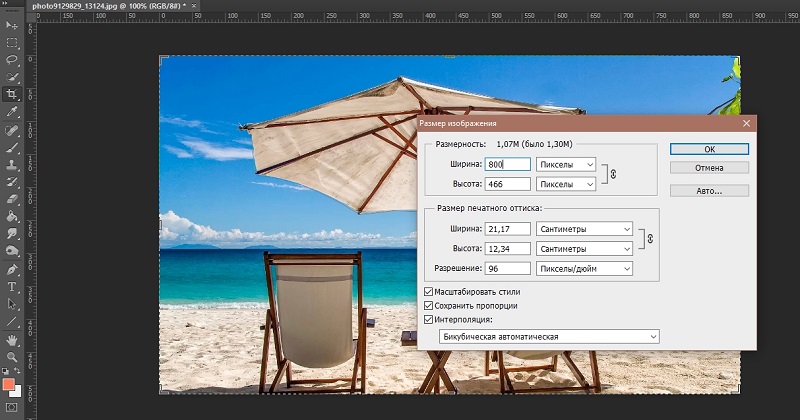
Tālāk, opciju panelī no Drop -down saraksta, atlasiet vienumu ar nosaukumu "attēls". Un šeit jūs varat izrakstīt apstrādātā fotoattēla vai attēla nepieciešamo izmēru attiecīgajos laukos.
Pēc tam atlasiet nepieciešamo attēla apgabalu. Jūs varat pielāgot tā pozīciju, kā arī veikt izmaiņas dimensijas parametros. Viss ir tāds pats kā ar parasto atzarošanu. Bet atšķirība ir tāda, ka ar šādām manipulācijām pušu attiecība atbilst iepriekš iestatītajām vērtībām.
Ar proporciju saglabāšanu
Varat arī apstrādāt un sagriezt attēlu, vienlaikus saglabājot tā proporcijas. Šī ir diezgan bieža procedūra, kas veikta grafiskajā redaktorā Photoshop. Patiešām, lai izmantotu daudzus fotoattēlus, jums stingri jāievēro proporcijas. Atcerieties to pašu pasi, kur vienmēr tiek piemērots 3x4 cm standarts. Šeit proporcijai ir loma, kamēr lielums izgaismojas fonā.
Atšķirībā no iepriekš apskatītajām metodēm, lai veiktu šo procedūru, jums būs jāizmanto cits rīks. Proti, rīks "taisnstūra apgabals".
- Atveriet rīkjoslas paneli. Laukā "Stils" jums ir jāiestata nepieciešamās vērtības rindā "Proted Proportions".
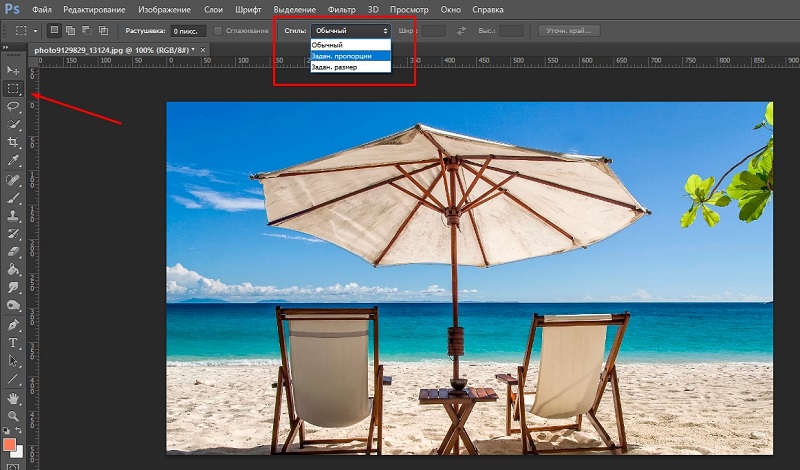
- Šeit vienlaikus ir nodrošināti 2 lauki. Tas ir augstums un platums. Izvēlieties attiecību starp tiem, kas ir nepieciešams jūsu foto apstrādes uzdevumam.
- Pēc tam manuāli atlasiet vēlamo attēla daļu. Paralēli tam programma automātiski atbalstīs iepriekš iestatītos parametrus.
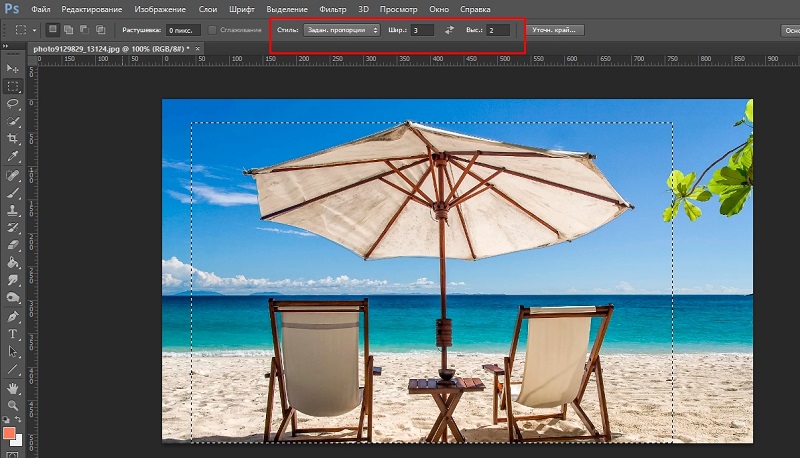
- Izveidojot pareizo izvēli, atveriet izvēlni "Image" un noklikšķiniet uz pogas "Strlation".
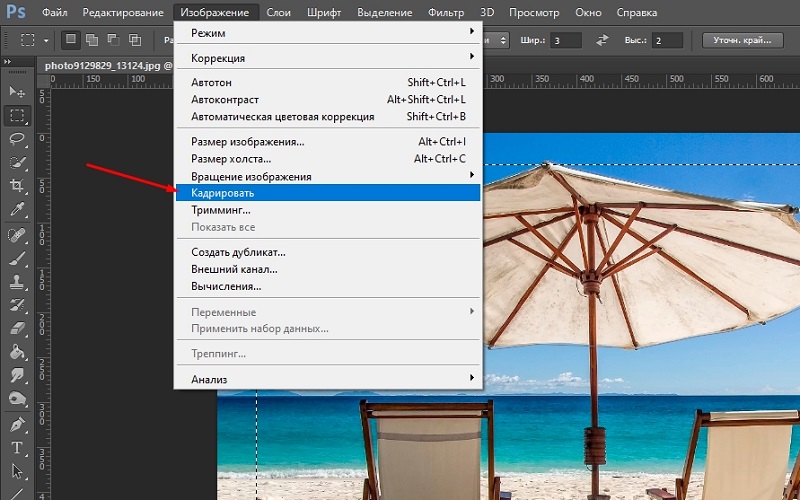
Nekas pamatīgi sarežģīts. Bet rezultāts pilnībā atbilst jūsu prasībām.
Ar attēla pagriezienu
Nebūs lieki apsvērt šādu apgriešanas metodi, kas papildus nodrošina rediģētā attēla rotāciju.
Ja ir nepieciešams pagriezt fotoattēlu, to var izdarīt daudz ērtāk un ātrāk nekā, ja tiek izmantotas divas atsevišķas darbības.
Šeit lietotāja palīgā nāk pazīstams “rāmja” rīks. Ar savu palīdzību pagrieziens tiek veikts burtiski vienā kustībā.
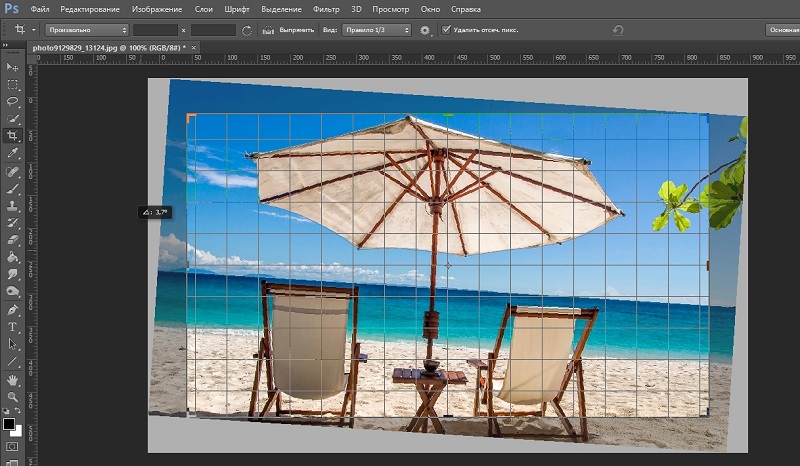
No lietotāja ir jāizceļ rediģētā attēla nepieciešamā zona, jāpārvieto peles kursors, it kā par fotoattēlu, un šobrīd parastais rādītājs pārvērtīsies par izliektas formas bultiņu. Izspiediet kursoru un sāciet pagriezties. Mainiet situāciju, līdz iegūstat vēlamo rezultātu. Paralēli, pēc vajadzības, pielāgojiet rāmja izmēru. Kad esat pabeidzis procedūru, vienkārši noklikšķiniet uz Enter.
Tādējādi jūs varat sagriezt fotoattēlus detaļās, paņemt to pareizajā izmērā un izgriezt nevajadzīgu objektu. Visas šīs prasmes Adobe Photoshop palīdzēs padarīt jūsu fotoattēlus vēl labākas. Rakstiet komentāros, ja šis raksts jums palīdzēja, un uzdodiet jautājumus, kas interesē par apskatīto tēmu.
- « Kā un kādos gadījumos ir jāaizstāj barošanas avots datorā
- Visas metodes, kā ievadīt iPhone DFU režīmā dažādos modeļos »

